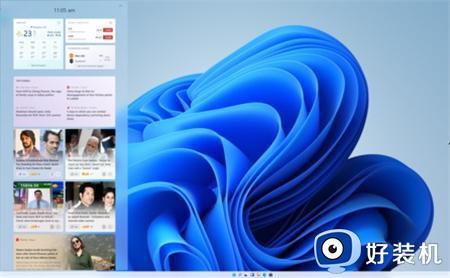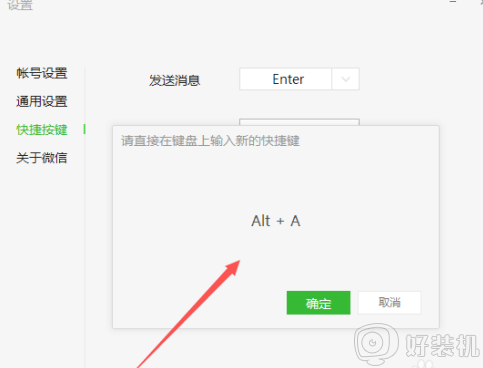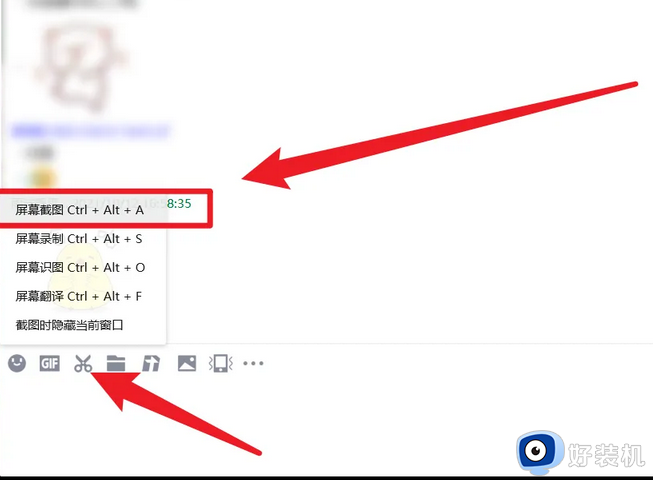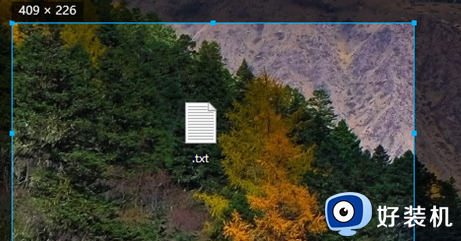mac截图快捷键ctrl加什么 mac截图快捷键是哪个键
熟悉windows电脑的用户刚接触mac电脑时都会很陌生,因为键盘上的很多按键和pc键盘不一样,比如要截图的按键是全新的,那么mac截图快捷键ctrl加什么呢?mac电脑里面有自带的三种截图快捷键组合,下面就来学习下mac截图快捷键是哪个键。
mac截屏快捷键使用方法:
1.【Shift】+【Command】+【3】截取全屏
如需截图当前整块屏幕显示的内容时,可同时按下【Shift】+【Command】+【3】这三枚按键,此时Mac将进行全屏截图,截图将保存至Mac桌面。
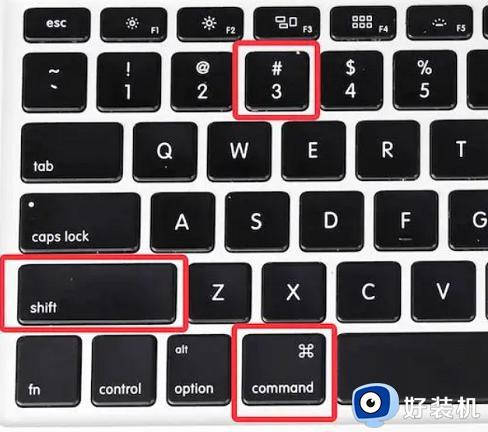
2.【Shift】+【Command】+【4】自定义截图
如需截取自定义位置和大小的截图,可同时按下【Shift】+【Command】+【4】这三枚按键,此时可使用鼠标框选需要截图的位置及大小,框选完毕后Mac将截取该框选区域的截图,截图将保存至Mac桌面。
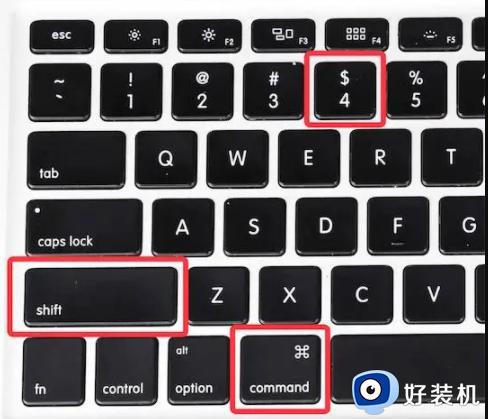
3.【Shift】+【Command】+【4】+【空格键】固定窗口大小截图
如需截取某一窗口的截图,可同时按下【Shift】+【Command】+【4】+【空格键】这四枚按键,然后移动鼠标光标选中需要截图的窗口即可,截图将保存至Mac桌面。

mac电脑截图扩展资料:
1、Mac下有自带的截图功能:
全屏幕截图:Command+Shift+3。
区域截图:Command+Shift+4。
随后按 Space(空格) 可以选定窗口截图。
Mac下截图默认保存在桌面上,格式为PNG;
2、使用Mac平台上使用的第三方截图工具,如微信:
使用微信自定义截图:Control+Command+A。
3、苹果电脑在Win系统中,由于Macbook键盘上是没有Print Screen按键,大家可以用如下方法截图:
全屏截图:fn+shift+F11。
窗口截图:fn+option+shift+F11。
如果使用长Mac键盘的,可以使用F14作为截图 。
以上就是mac截图快捷键ctrl加什么的相关教程,如果你还不清楚mac截图快捷键是什么,就可以来学习下这个教程,希望对大家有帮助。